SWF vagy „Shockwave Flash” vagy mások „kis webformátumnak” nevezték. Ez a formátum felelős a webes animációk és kisalkalmazások közzétételéért. Ezenkívül hang- és akár bittérképes fájlokat is beépíthet. Az SWF vektor alapú is. De ami megnehezíti ennek a formátumnak a használatát, az a kompatibilitás. Egy másik médialejátszóra van szüksége ahhoz, hogy lejátssza az eszközén. Inkább konvertálja az SWF-et MKV-vé formátum. A Matroska videofájl támogatja a veszteségmentes minőséget, és a fájl több videót, hangot és képet tartalmazhat. Ezenkívül teljesen rendben van sok elérhető kodekkel. Ez a formátum alapvető funkcióival biztosan segíthet a médiafájlok kezelésében. Ezért az átalakításhoz a megfelelő megoldásokra van szükség. Az alábbiakban kiváló offline és online módszereket talál.
1. rész: SWF konvertálása MKV-vé Windows és Mac rendszeren
Az AVAide MKV Converter használatának leggyorsabb módjai
Számos videokonverter áll rendelkezésre az interneten. De a web által ajánlott szoftverek közül AVAide MKV konverter a legmegbízhatóbb és kiváló minőségű kimenetekkel rendelkezik. Ezzel a legjobban teljesítő offline eszközzel könnyedén módosíthatja az SWF-ben lévő videóit MKV-ra. Ráadásul ehhez nincs szükség szakértelemre a navigáláshoz. Abszolút támogatja a legtöbb általunk használt eszközt, például az iOS és az Android modulokat. Ezt az alkalmazást különböző operációs rendszerek is elfogadják, például a Linx, a macOS és a Windows. A sebesség minden bizonnyal lenyűgözi Önt fejlett gyorsítási technológiájával anélkül, hogy a régi fájl egyetlen részét sem veszélyeztetné. A termék definíciója elérheti a 4k felbontást. Sőt, a népszerűségét a kötegelt konverziós funkcióval szerezte. Tudjon meg többet az alábbi egyszerű lépések végrehajtásával konvertálja az SWF-et MKV-vé videókat.
1. lépésTöltse le és telepítse a konvertert
Először keresse fel az AVAide MKV Converter hivatalos weboldalát a választott böngészőben. Kattintson a Letöltés gombra, és telepítse a készülékére.

PROBALD KI INGYEN Windows 7 vagy újabb rendszerhez
 Biztonságos letöltés
Biztonságos letöltés
PROBALD KI INGYEN Mac OS X 10.13 vagy újabb rendszerhez
 Biztonságos letöltés
Biztonságos letöltés2. lépésAdja hozzá a helyi fájlokat
A helyi fájlok hozzáadásakor keresse meg a Fájlok hozzáadása gombra, és kattintson rá. Ezeket zökkenőmentesen át is húzhatja a felületre.
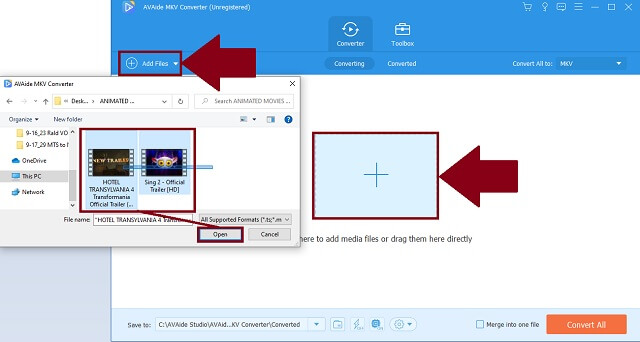
3. lépésVálassza ki a kimeneti formátumot
Az elérhető formátumok listájában kattintson a gombra MKV gombot kimeneti formátumként.
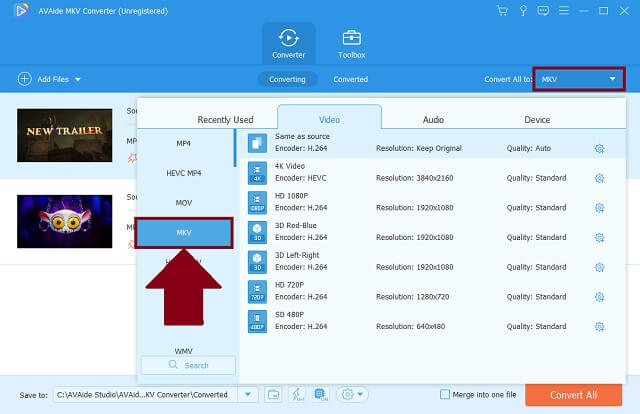
4. lépésKonvertálja a hozzáadott fájlokat
Ezután kattintson a Összes konvertálása gombot a folyamat elindításához.

5. lépésA mentett videók ellenőrzése
Végül ellenőrizze a mentett fájlokat a fájlmegnevezésüknél.
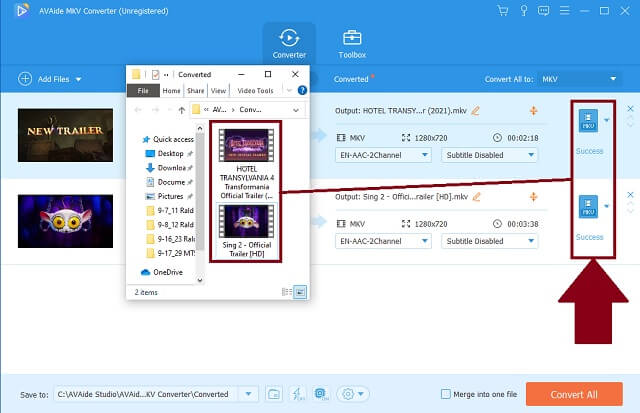
- Fejlett sebességtechnológiával rendelkezik.
- Csoportos kiválasztással konvertálható.
- Számos hang- és videóformátumot kínál.
- Kiváló minőségű nyomatokat készít, vagy megőrzi az eredetit.
- Extra eszköztárat biztosít a fájlok szerkesztéséhez és javításához.
- Nincs benne író DVD és Blu-ray lemezekhez.
- A próbaverzióra korlátozódik.
2. rész. Használjon online eszközt az SWF MKV videókká konvertálásához
Az AVAide Free Video Converter kiváló kimenetei
De ha online módszert keres az SWF MKV-vé alakítására, használja AVAide Free Converter. Stabil internetkapcsolatával teljes mértékben kihasználhatja ennek az eszköznek a képességeit. A formátum beállításait szabadon módosíthatja személyes preferenciái szerint. Ez az eszköz biztosan felhasználóbarát felülettel rendelkezik. Használja ezt az átfogó online konvertert az alábbi gyors utasítások végrehajtásával.
1. lépésNyissa meg a hivatalos webhelyet
A készülék webböngészőjében nyissa meg a webhelyet AVAide ingyenes konverter. Győződjön meg arról, hogy csatlakozik az internethez, mivel ez webalapú.
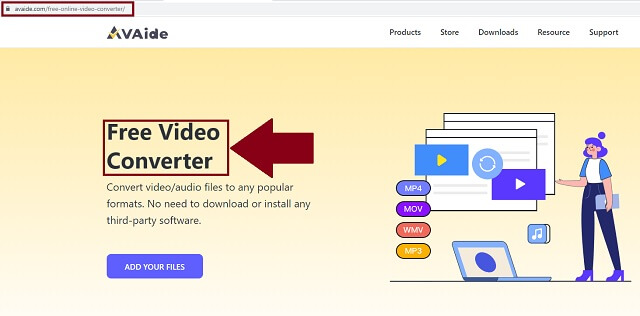
2. lépésVálassza ki a régi SWF-videóit
Másodszor, a helyi tárhelyről válassza ki a véglegesített SWF-fájlokat a gombra kattintva HOZZÁ FÁJLJAIT gomb. Adja hozzá a csoporthoz, hogy csökkentse a csempe felhasználást a feldolgozás során.
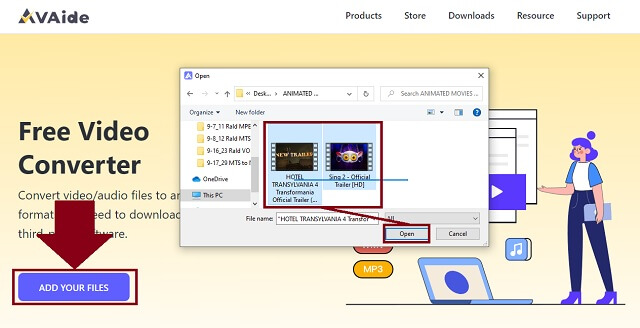
3. lépésVáltoztassa meg a formátumot MKV-ra
Ezután módosítsa az SWF-et MKV-ra a kimenetek formátumaként a gombra kattintva MKV gomb.
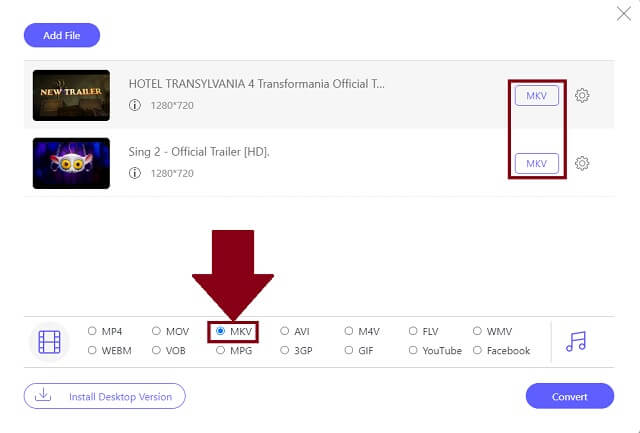
4. lépésKezdje el a konvertálás munkáját
Indítsa el a folyamatot egyszerűen a Alakítani gomb. Miután rákattintott, válassza ki a fájlok helyi megnevezését.
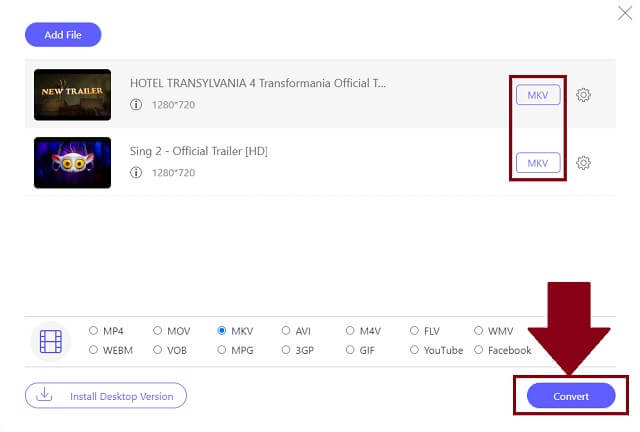
5. lépésTekintse át az új fájlokat
Vizsgálja meg az újonnan konvertált videóit a helyi fájltartóból, amelyet elhelyezésre állított be.
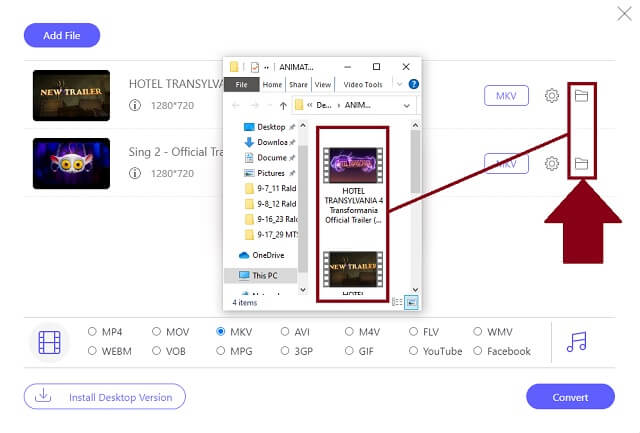
- Nem kell letölteni vagy telepíteni.
- Ez tartalmazza a leggyorsabb eljárásokat a szoftverkonverterhez.
- Számos bemeneti és kimeneti formátumot támogat.
- A kötegelt konvertáláshoz nincs fájlkorlát.
- Különböző böngészőkkel kompatibilis, beleértve a Mac-et, Windows-t, Linuxot és még sok mást.
- Nincs kiegészítő szerkesztő eszköztár.
- Nincs egyetlen gomb sem, amely az összeset egy csoportban konvertálná.
3. rész. SWF vs. MKV
Íme egy egyszerű illusztráció az SWF és MKV fájlformátumok közötti különbségek összehasonlításához.
| Fájlkiterjesztés | MKV | SWF |
| Fájl név | Matroska videófájl | Shockwave Flash Movie |
| Fejlesztő | Matroska fejlesztők | Adobe Systems |
| Előnyök | 1. Természetében veszteségmentes. 2. Nem védett formátum. 3. Rendkívül rugalmas, hogy korlátlan számú hang-, videó-, fénykép- és felirat- vagy feliratsáv tárolására képes. | 1. Ez a szabványos formátum a tömörített Flash-tartalomhoz az interneten. |
| Hátrányok | 1. Más eszközök nem támogatják. | 1. Az Apple modulok nem támogatják az SWF fájlokat. 2. Telepítenie kell a Macromedia Flash-t. |
| Egyéb ajánlások | A legjobb multimédiás tartalmakhoz. | Ideális formátum online streaming videókhoz. |
Nyilvánvaló, hogy a Matroska Video fájlnak számos előnye van a Shockwave Flash Movie-hoz képest. Erősen javasoljuk a AVAide MKV konverter SWF konvertálása MKV videókká.
4. rész. SWF és MKV GYIK
Mi az SWF formátum munkája?
A ShockWave formátum a legjobban használható rasztergrafikáról és vektorról származó Flash-animációk streamelésére, valamint a végfelhasználókkal folytatott interaktív gyakorlatok különféle formáira.
Továbbra is biztonságosak az SWF-videók?
Megpróbálhatja átvizsgálni SWF-videóit rosszindulatú programok után, de biztos lehet benne, hogy ez csak korlátozott védelmet nyújt az eszközzel szemben. Különösen a Flash-fájlok hajlamosak különféle típusú sebezhetőségekre. Emiatt előnyt jelentene az eszközén, ha az SWF-et MKV-ra cserélné AVAide MKV konverter.
Szerkeszthetek MKV videó fájlokat?
Alapvetően az MKV formátumú fájlok rugalmasak, mint más formátumok, például az AVI. Ezeket a tárolókat azonban csak HD videókhoz használják. Az MKV-t széles körben használják médialejátszókon keresztüli streamelésre, és átvihető okostelefonokra.
Összegzésképpen AVAide MKV konverter Az AVAide Free Converter és az AVAide Free Converter partnereszközök az SWF-ek MKV-fájlformátumba konvertálására, akár online, akár offline módokon. De ha a korlátlan eszköztárra vágyik, javasoljuk, hogy telepítse a AVAide MKV konverter a készülékén.
Erőteljes MKV videokonverter az MKV fájlok video- és audioformátumokká konvertálásához egy mozdulattal.
Átalakítás MKV-ra
- MP4 konvertálása MKV-vé
- Konvertálja az AVI-t MKV-vá
- MPEG konvertálása MKV-vé
- Konvertálja az M2TS-t MKV-ra
- MOV konvertálása MKV-ba
- Konvertálja az FLV-t MKV-vá
- Konvertálja az M4V-t MKV-vá
- Konvertálja a DivX-et MKV-vé
- Konvertálja a WMV-t MKV-vé
- Konvertálja a WebM-et MKV-vé
- VOB konvertálása MKV-ra
- SWF konvertálása MKV-ba




